Maskering¶
Man skapar en mask med en av dessa effekter.
Observera
Effekterna med (mask) i namnet måste användas tillsammans med Verkställ mask för att fungera. Det tillåter att bara verkställa andra effekter och filter på det maskerade området (kan också inverteras för att tillämpas på allt utom det maskerade området). Effekterna utan (mask) skapar helt enkelt en alfakanal för att låta klipp på lägre spår synas igenom.
Exempel med effektstapel
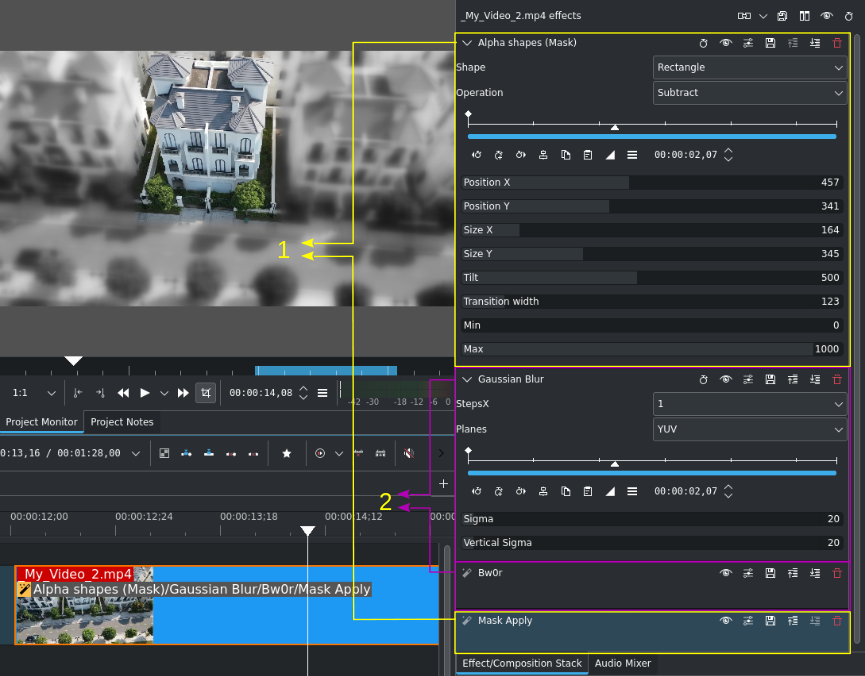
Exempel på användning av effekter med (mask) för att verkställa effekter eller filter¶
Det här exemplet visar effektstapeln med en Alfaformer (mask)- och effekten Verkställ mask som omgivning (1) omkring de faktiska effekterna Gaussisk oskärpa och :doc :/effects_and_filters/video_effects/color_image_correction/bw0r (2).
Observera att effekter alltid verkställs uppifrån och ner.
Steg för att skapa en mask
Beroende på användningsfallet verkställ en av maskeringseffekterna.
- Alfa-former:
Skapar en rektangel, ellips, triangel och rombform som kan justeras i position, storlek, rotation och vävning. I illustrationssyfte har Operation Subtrahera valts.
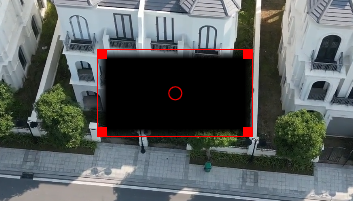
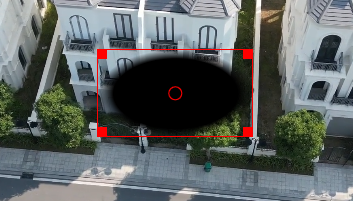
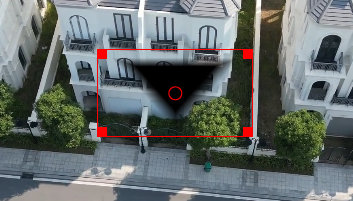
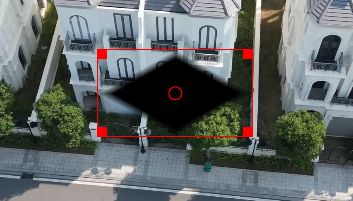
- Rektangulär alfamask:
Är en enkel mask vars kanter definieras i antal bildpunkter från kanten av ramen.
- Rotoskopi:
Lämpar sig bäst för komplexa former, till exempel när personer eller djur eller andra oregelbundna föremål behöver maskeras.
- Forma alfa:
Tillåter att en bild eller video används som en mask. Resursen måste ha en alfakanal. Det är särskilt användbart för att använda masker som skapats av nättjänst för borttagning av bakgrund som de från Google search.
Anpassa masken efter behov
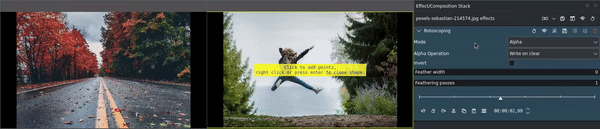
Rotoskopi (klicka för att förstora)¶
I det här exemplet ska den hoppande personen infogas i scenen med vägen. För den komplexa formen är effekten Rotoskopi bäst. Den skapar en mask[1] utanför formen. Med hjälp av Alfa-operation kan masken inverteras.
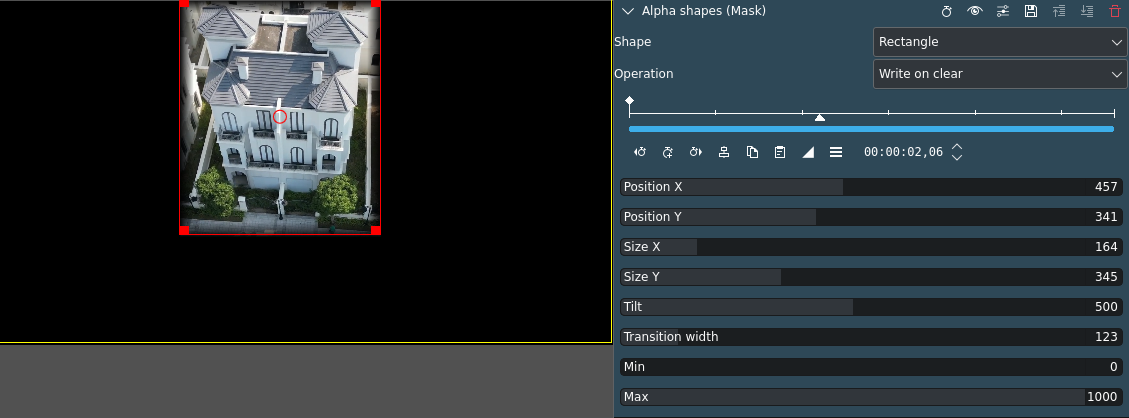
En verkställd alfaformer (mask)¶
I det här exemplet har den alfaformade rektangeln justerats i storlek, position och övertoningsbredd för att täcka huset i mitten. För bättre justering har Operation ställts in på Skriv om tom. För att masken ska fungera (skydda det maskerade området) måste Operation ställas in till Subtrahera.
Verkställ önskad effekt på klippet och justera efter behov
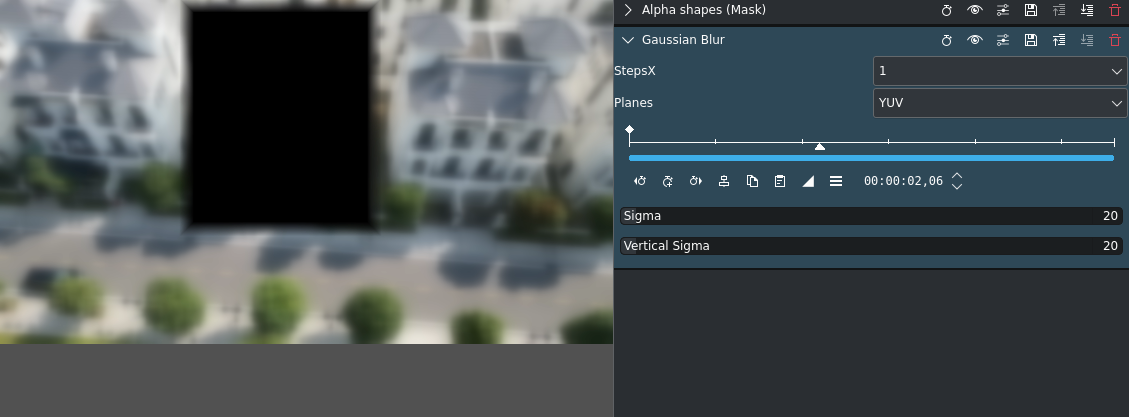
Effekten Gaussisk oskärpa verkställd¶
Gör resten av bilden suddig men inte den del som täcks av masken.
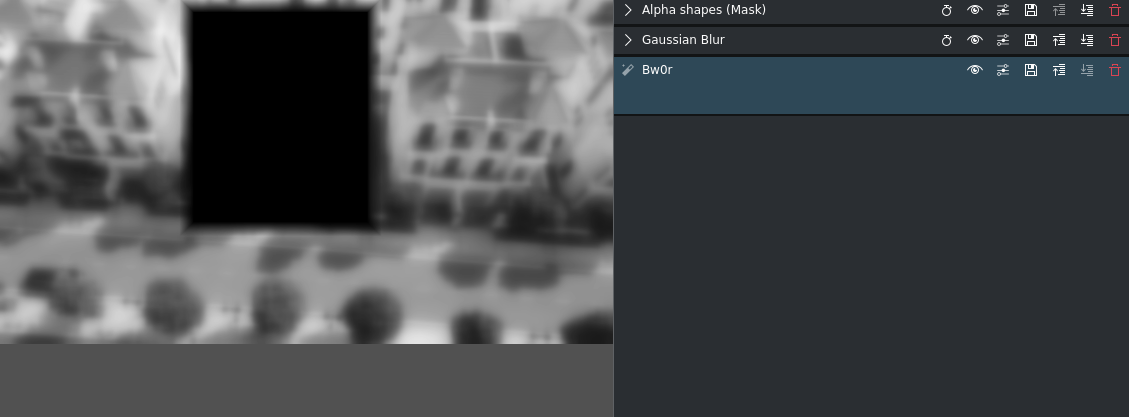
Effekten bw0r (svartvit) verkställd¶
Gör resten av bilden svartvit men inte den del som täcks av masken.
Lägg till effekten Verkställ mask i klippet
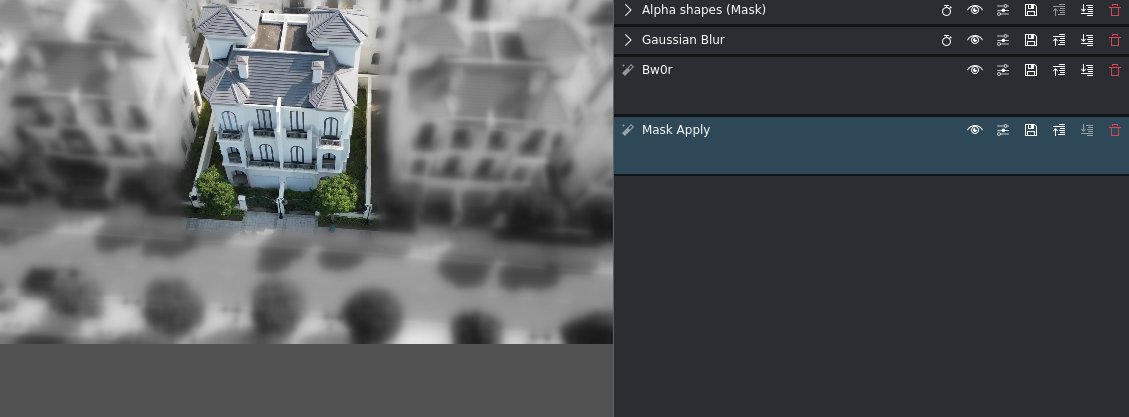
Resultatet av masken¶
Det maskerade området är skyddat från effekterna av de två effekterna/filtren. I det här exemplet sticker huset i mitten ut och är i fokus.
För att justera för kamerarörelser kan man använda nyckelbilder i effekten Mask för att ändra position, storlek, rotation och andra parametrar.
Man kan upprepa det så ofta som behövs för samma klipp eller lägga till andra effekter efter Verkställ mask för att påverka hela klippet.
Andra exempel
Det här är ett exempel på att använda rotoskopi med nyckelbilder för att markera ett objekt i en video:
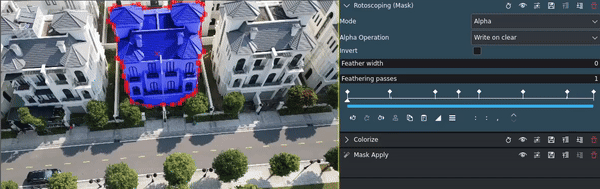
Rotoskopi mask med nyckelbilder¶
Effekten :doc:`/effects_and_filters/video_effects/color_image_correction/colorize användes för att markera det maskerade området.